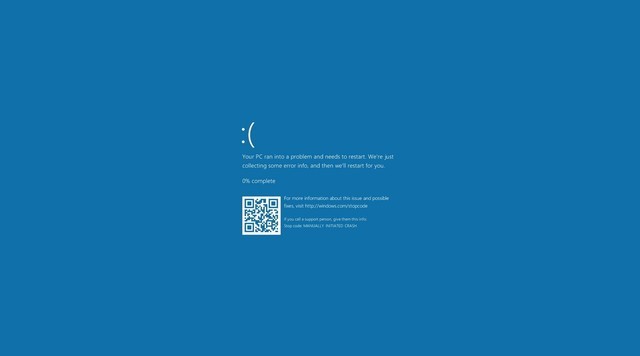
3 月 9 日的补丁星期二活动日上,微软面向尚处于支持状态的 Windows 10 发布了累积更新。其中,Windows 10 20H1/20H2 功能更新获得 KB5000802;Version 1903/1909 获得 KB5000808;Windows Server 获得 KB5000803。不过更新后用户反馈在点击打印按钮之后会导致严重的蓝屏问题,对此微软承认并表示正在积极解决中。
用户反馈称当他们试图使用流行的应用程序打印文档时,他们会出现蓝屏(BSOD)。在一份声明中,微软发言人承认确实存在这个问题,而且公司正在积极解决影响“某些打印机用户”的蓝屏错误。目前还不清楚如何部署修复,但有可能微软正在准备紧急更新来解决这个问题。
微软的软件工程师在推特上写道:“KB 本身与周二的初始发布相比,在得到暂停和解除暂停之间没有任何变化”。根据用户反馈,包括京瓷和理光在内的多个品牌打印机都存在这个问题。有些用户反馈称回滚操作可以解决这个问题;不过也有用户反馈无法卸载该 Windows 10 补丁。
相对简单的修复蓝屏死亡崩溃的方法:卸载累积更新,并暂停更新至少7天,或直到问题被微软修复。要做到这一点,打开 "控制面板">"程序和功能">"查看已安装的更新"。选择更新并点击 "卸载"。如果通过控制面板卸载失败,也可以使用命令提示符。对于 Windows 10 20H1/20H2 功能更新请使用以下命令。
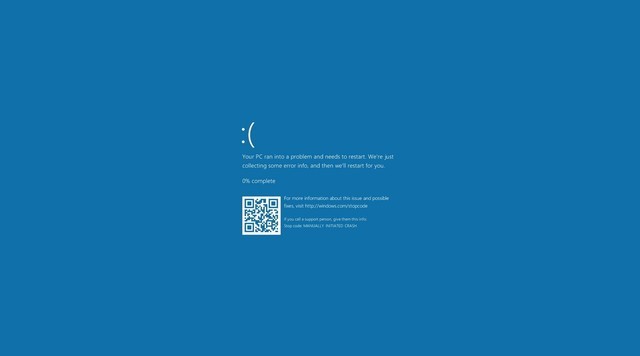 对于 Version 1903/1909版本,使用以下命令。
对于 Version 1903/1909版本,使用以下命令。
如果你不想要卸载更新,还有个变通的方法。该方法是由微软软件工程师提供的,部分受影响的用户反馈有效。要修复 KB5000802、KB5000808、KB5000803 等更新后的蓝屏错误,微软员工建议使用“直接打印”(Direct Printing)功能。当 Windows 10 中启用直接打印功能时,32 位应用程序将在 64 位操作系统上打印而不会崩溃。
要开始,首先你需要确定你的打印机的名称,并记下它。一旦你确定了打印机的型号/名称,以管理员权限运行命令行,然后运行以下命令
如果你在属性行上看到了“Direct”的值,说明你已经使用了直接打印功能。否则,你可以使用以下命令来启用直接打印功能。
注意:""这里要填写你的打印机名称。如果没有什么效果,还有第二种也是最先进的方法。这需要你下载应用程序兼容性工具包,然后按照微软公布的步骤,对32位和64位程序应用 "PrinterIsolationAware "修复。
本文属于原创文章,如若转载,请注明来源:临时方案:如何修复Win10更新导致打印蓝屏https://oa.zol.com.cn/764/7644057.html





































































































